このような方
- BITPOINT(ビットポイント)で取引を始めたいけど、入金方法が分からない
- BITPOINT(ビットポイント)の口座に正しく入金できるか不安
- スマホだけで入金作業を済ませたい
このような悩みを解決する記事となっています。
仮想通貨投資を始める上で、BITPOINT(ビットポイント)への入金方法が分からなくて困っている方もいるのではないでしょうか?
実はBITPOINT(ビットポイント)の入金方法はとても簡単で、しかもスマホ1つで入金を完了させることができます。
- ビットポイントに入金する上で準備すること
- スマホ1つでビットポイントに入金する方法【画像つきで解説】
この記事を読むことで、場所や時間にとらわれることなく、スマホ1つで手軽に仮想通貨投資を始められるようになります。
また現在ビットポイントでは、友達紹介+期間限定【2023年8月31日まで】キャンペーンが開催中で「最大3000円相当の報酬」を獲得できます。
の口座を無料で開設する
BITPOINT(ビットポイント)への入金前に準備するもの

BITPOINT(ビットポイント)への入金を行う前に予め準備しておくものがあります。
それは以下2つです。
- BITPOINT(ビットポイント)の口座
- 銀行口座
BITPOINT(ビットポイント)の口座
当然ですが、BITPOINT(ビットポイント)で仮想通貨の取引を行うためには、BITPOINT(ビットポイント)の口座が必要となります。
まだ「BITPOINT(ビットポイント)」の口座を持っていないという方は「スマホ1つでビットポイントの口座開設する方法を画像つきで紹介した記事」を参考に口座開設を進めてみてください。
しかも今ならビットポイントで口座開設キャンペーンが開催中で「最大3000円分の報酬」を獲得できます。
ただ本キャンペーンは2023年8月31日で終了してしまうため、口座開設していない方は以下のリンクからキャンペーンに参加してお得に報酬を獲得してください。
の口座を無料で開設する
銀行口座
BITPOINT(ビットポイント)の口座に加えて、必要になってくるのが「銀行口座」です。
BITPOINT(ビットポイント)では銀行口座以外での金融機関より入する方法もありますが、本記事では、銀行口座で入金することをオススメします。
理由は、銀行であれば「手数料が無料」だからです。
※お使いの銀行によっては、銀行側での振込手数料が発生します。
ビットポイントでオススメの銀行口座
BITPOINT(ビットポイント)と提携している銀行は以下の3社です。
- PayPay銀行
- 住信SBIネット銀行
- イオン銀行
上記の3社と同じ銀行口座から入金すれば、銀行側での振込手数料も発生しません。
加えて入金手続き後、即座に入金が反映されます。
そのため、もし上記の銀行口座を持っていない方は口座開設しておくことをオススメします。
BITPOINT(ビットポイント)の口座に入金する方法【スマホ】

BITPOINT(ビットポイント)の入金は以下2つの方法があります。
- 銀行振込
- 即時入金
これら2つの入金方法について、それぞれ画像つきで解説していきます。
またスマホを使ってBITPOINT(ビットポイント)の口座に入金する場合、主に以下2つの方法があります。
- BITPOINT(ビットポイント)のアプリ
- ブラウザ(ChromeやSafariなど)
上記2つの方法では、入金画面を開くまでの操作が少し異なります。
そのため、はじめの入金画面までの手順をアプリとブラウザそれぞれ分けて解説します。
ビットポイントの入金画面までの手順【アプリ版】
BITPOINT(ビットポイント)アプリの場合は一瞬です。
ビットポイントアプリを開きます。
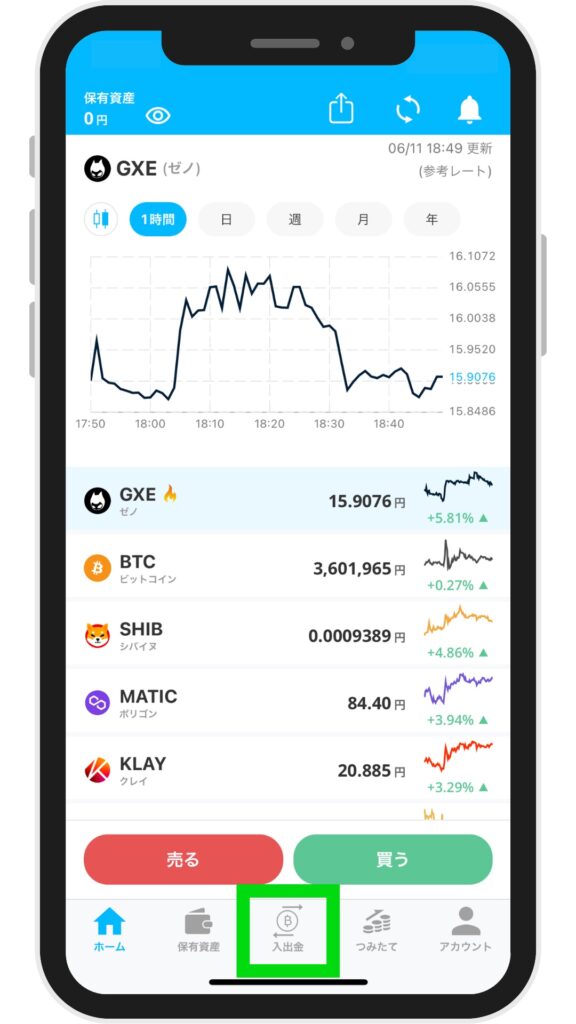
ビットポイントのアプリを開いたら、画面下部「入出金」をタップします。
一旦、入金画面までの手順は以上です。
次にブラウザ版での入金画面までの手順を解説します。
ビットポイントの入金画面までの手順【ブラウザ版】
ブラウザ(ChromeやSafariなど)を開き、BITPOINT(ビットポイント)のサイトにアクセス&ログインします。
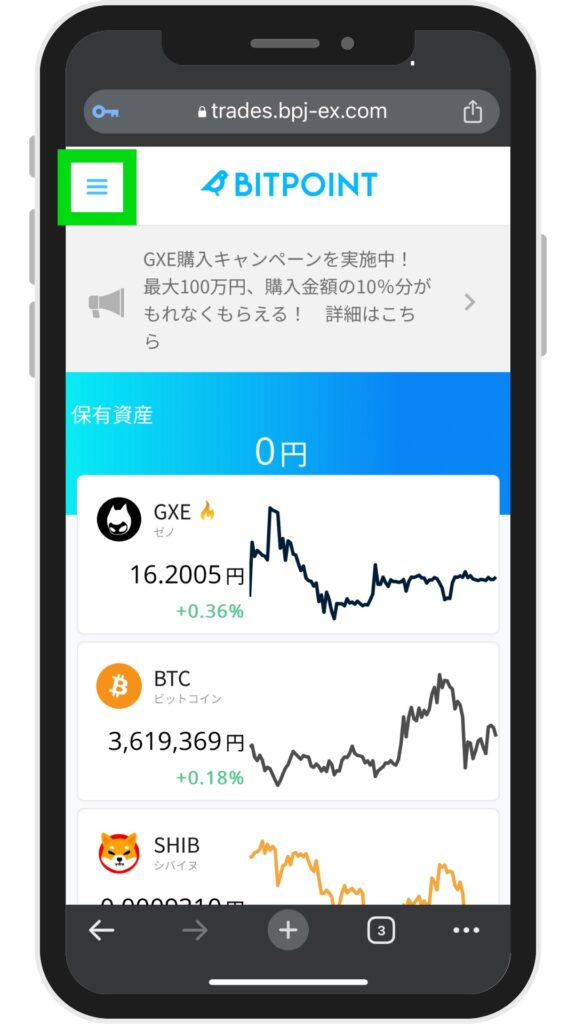
ビットポイントのサイトにログインしたら、画面左上「三本線アイコン」をタップします。
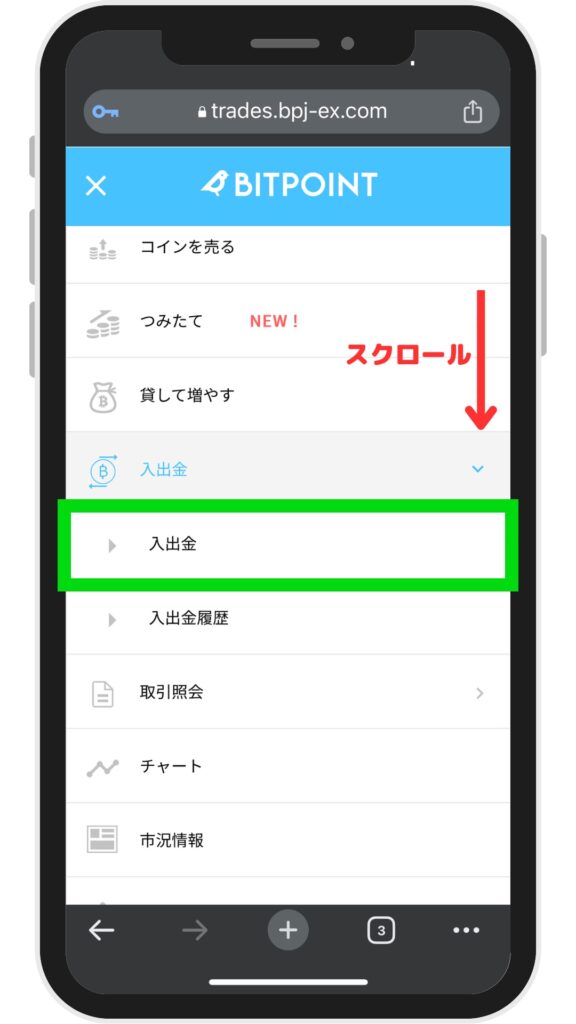
メニュー欄が表示されたら、下にスクロールし「入出金」をタップします。
ビットポイントの入金手順【アプリ・ブラウザ共通】
ここから先は「アプリ」も「ブラウザ」も操作画面自体は同じなため、一緒に解説してきます。
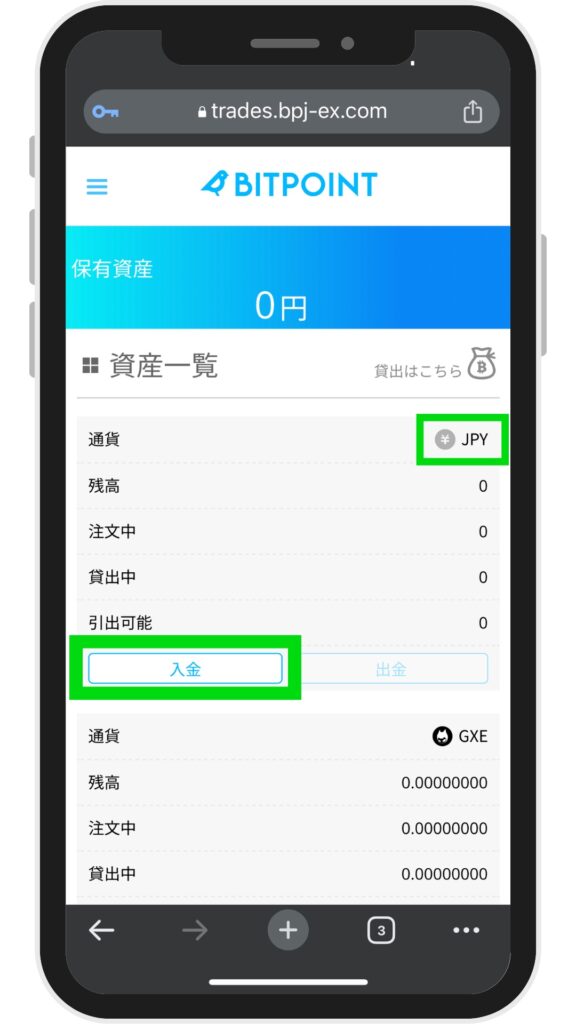
「アプリ」と「ブラウザ」どちらも資産一覧画面が表示されたら、「JPY」項目内「入金」をタップします。
ここから先は「銀行振込」「即時入金」それぞれ入金方法を分けて解説していきます。
銀行振込

入金種類の選択画面にて、「銀行振込」をタップします。
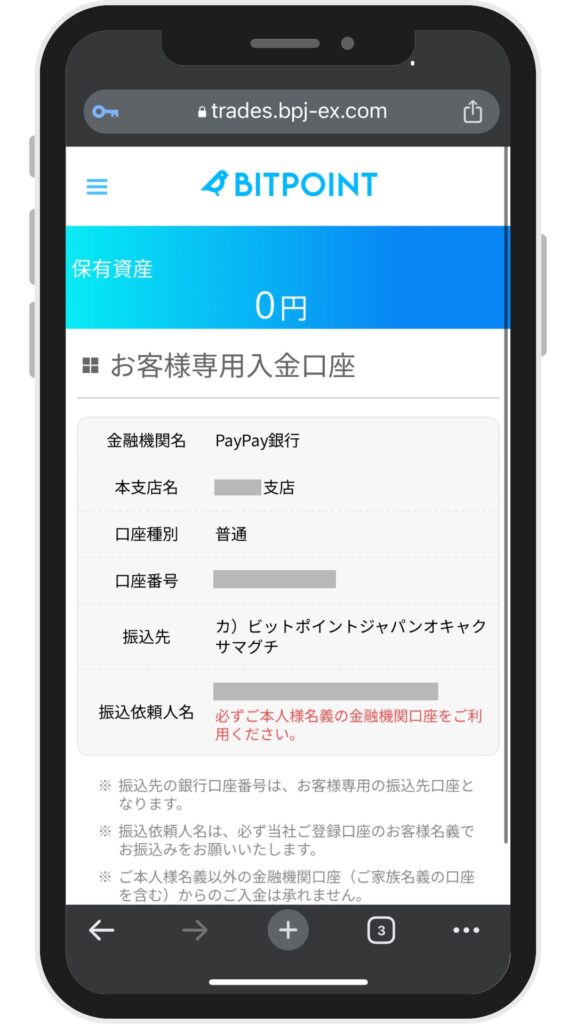
すると、お客様専用入金口座画面が表示され「振込先の銀行情報」が表示されるため、その情報を元にお持ちの銀行口座から入金を行ってください。
即時入金
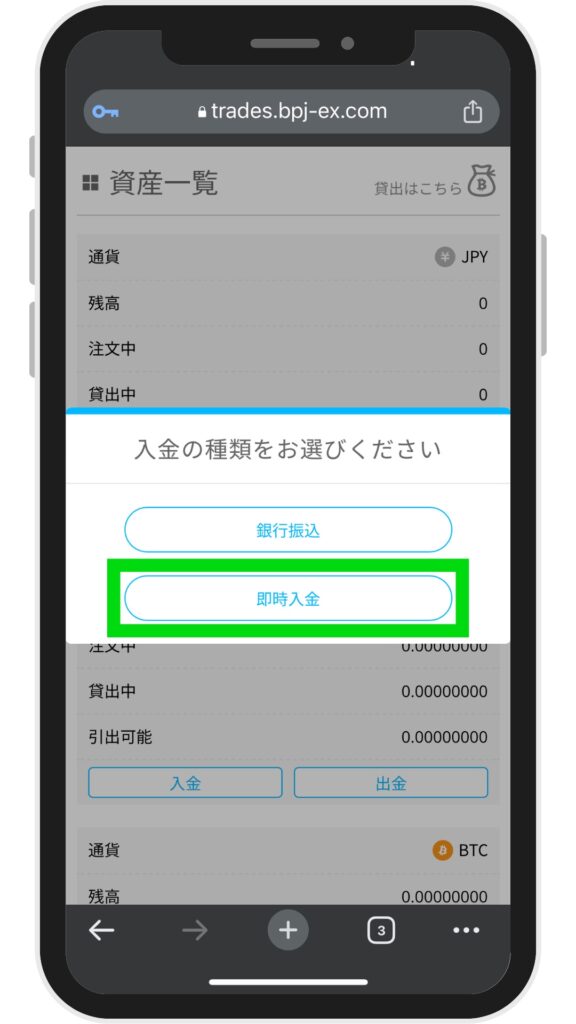
入金種類の選択画面にて、「即時入金」をタップします。
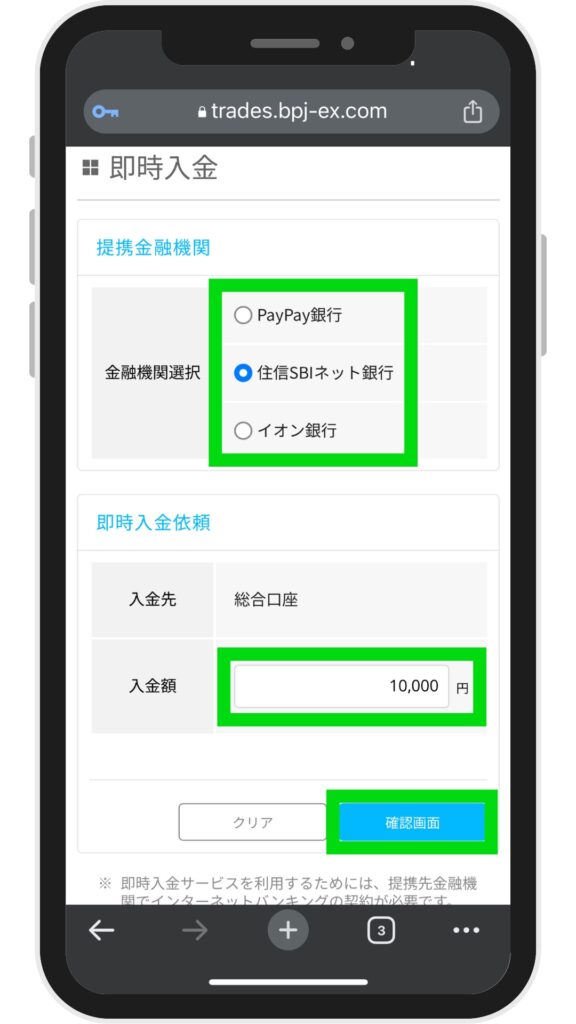
即時入金画面に切り替わったら、提携金融機関の選択欄にて「お持ちの銀行」を選択し、即時入金依頼の欄にて「入金額」を入力し「確認画面」をタップします。
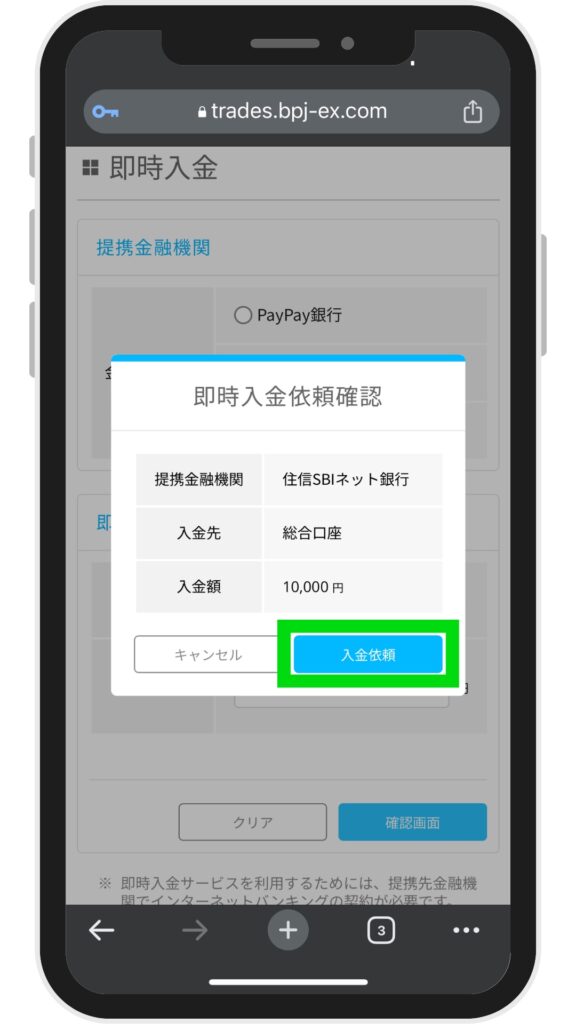
即時入金依頼画面に切り替わったら、記載内容を確認し「入金依頼」をタップします。
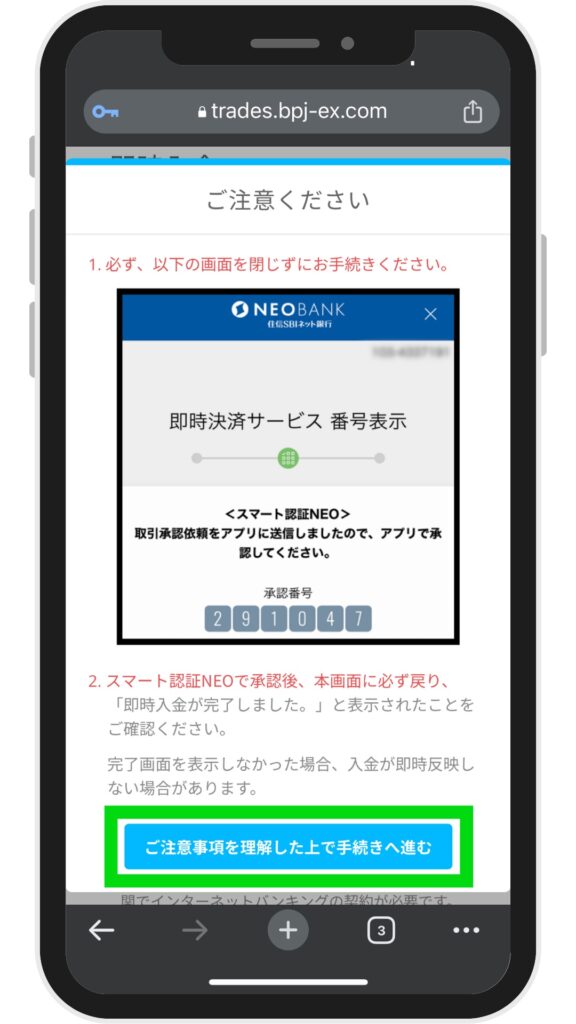
上記画面に切り替わったら、記載内容を確認し「ご注意事項を理解した上で手続きへ進む」をタップします。
ブラウザの場合、ご利用ブラウザの設定によって、次の画面に切り替わらない場合があります。
- iPhoneの「設定」アプリをタップ
- 「Safari」をタップ →「ポップアップブロック」を「オン」にし設定完了

ここから先は、選択した銀行によって操作画面が異なるため、各画面の指示に従って「銀行口座情報等の入力」を行い、入金を完了させてください。
ビットポイントへ日本円を入金するやり方の解説は以上です。
BITPOINT(ビットポイント)の入金履歴を確認

入金が完了したら、BITPOINT(ビットポイント)の口座に入金が反映されたかのを確認していきましょう。
入金履歴を確認する際の操作画面が「アプリ」と「ブラウザ」で異なるため、別々にご紹介します。
まずは「アプリ」での入金履歴の確認を行っていきます。
BITPOINT(ビットポイント)の入金履歴の確認手順【アプリ】
ビットポイントのアプリを開きます。
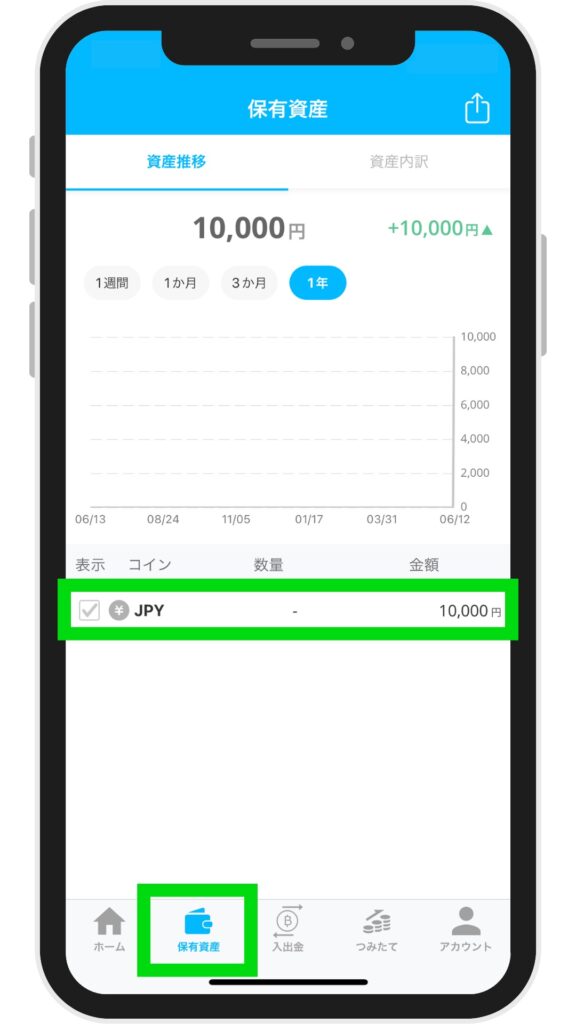
ビットポイントのアプリ画面下部「保有資産」をタップします。
保有資産画面に切り替わったら画面中央「JPY」をタップすることで入金の反映を確認できます。
次に「ブラウザ」での入金履歴の確認を行っていきます。
BITPOINT(ビットポイント)の入金履歴の確認手順【ブラウザ】
ブラウザ(ChromeやSafariなど)を開き、BITPOINT(ビットポイント)のサイトにアクセス&ログインします。
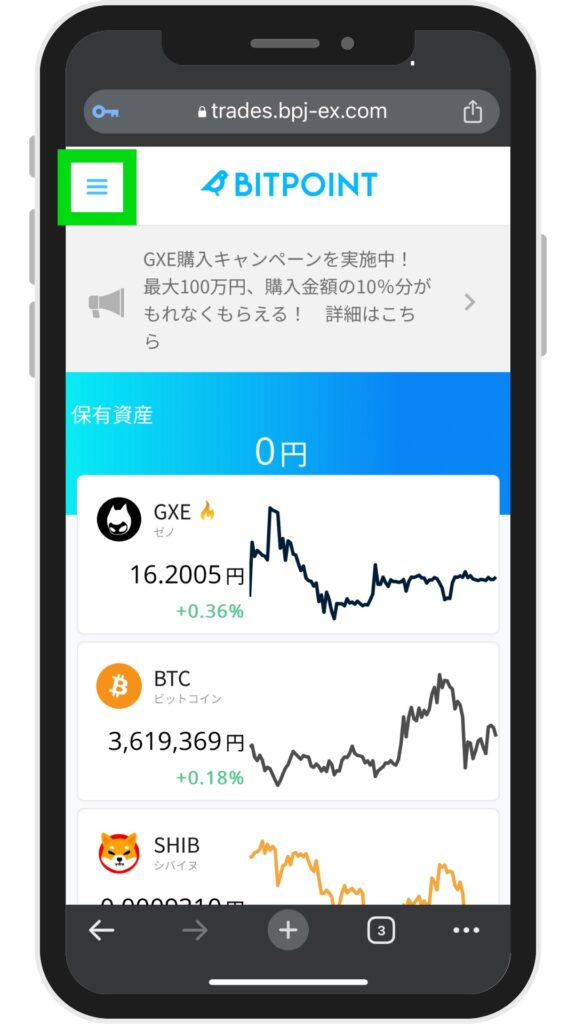
ビットポイントのサイトにログインしたら、画面左上「三本線アイコン」をタップします。
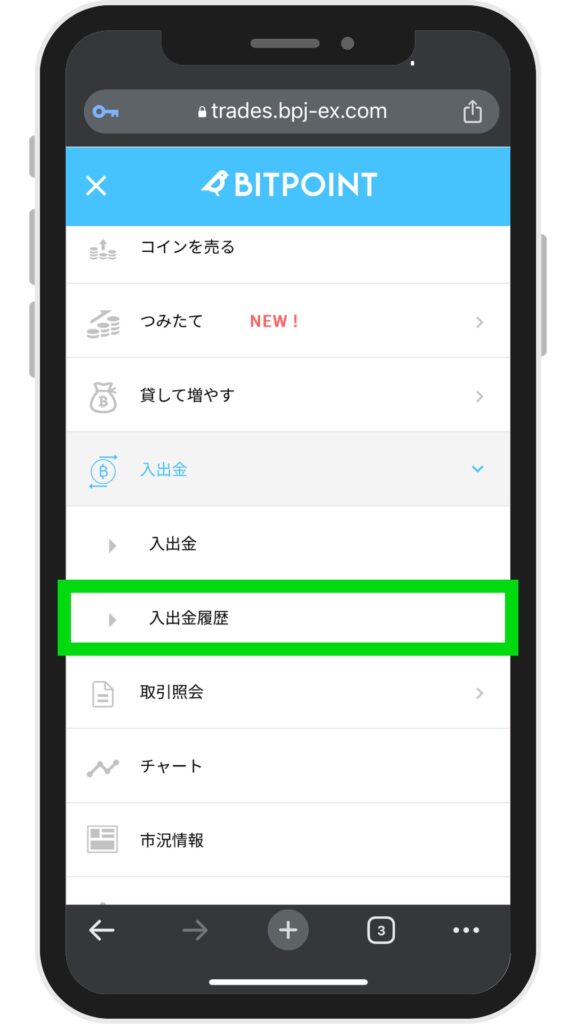
メニュー欄が表示されたら、下にスクロールし「入出金」>「入出金確認」をタップします。
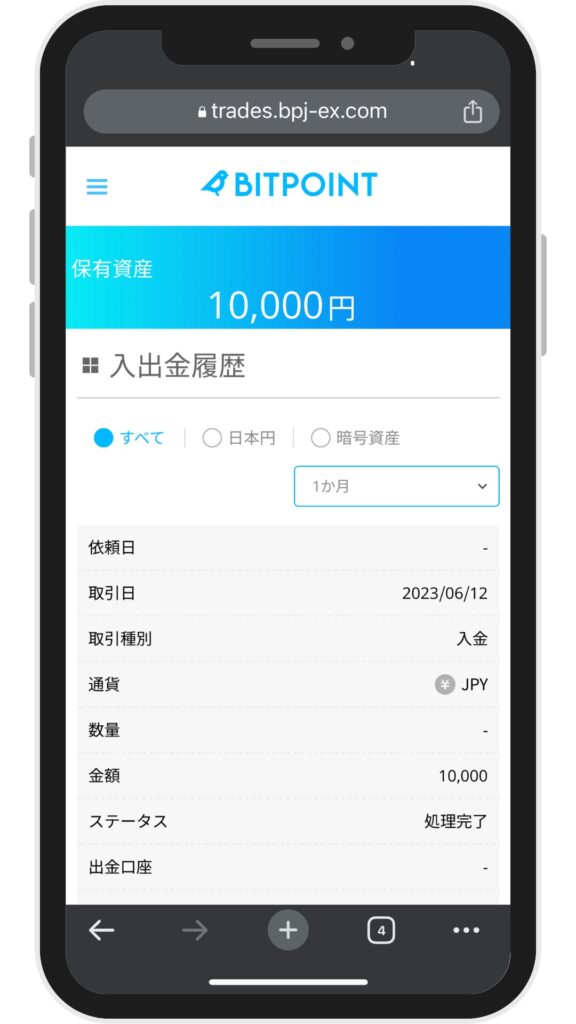
入出金履歴画面に切り替わるため、上記画面より入金の反映を確認できます。
おわりに

スマホでの入金手続きお疲れさまでした。
本記事では、BITPOINT(ビットポイント)へ日本円を入金する方法について解説しました。
そのため今後、スマホがあれば、場所や時間にとらわれることなく、いつでも手軽に仮想通貨投資を始められるようになりました。
の口座を無料で開設する
BITPOINT(ビットポイント)で仮想通貨を購入する方法

このような悩みを持たれた方もいるかと思います。
そのような方には「スマホ1つでビットポイントからGXE(ゼノ)を購入する方法を画像つきで解説した記事」がオススメです。
この記事では、現在ビットポイントで期間限定のキャンペーンを実施している「GXE(ゼノ)」の購入手順を画像つきで分かりやすく解説しています。
そのため初心者の方でもスマホ1つで簡単に仮想通貨を購入していただけます。














